Linux系统与UPS设备配合实现断电保护的关机,核心在于利用UPS监控软件(如Network UPS Tools,简称NUT)感知市电状态变化。当市电中断或UPS电池电量达到预设阈值时,该软件会触发系统执行预定义的关机命令,确保在电池耗尽前,服务器能安全、有序地关闭,从而保护数据完整性,避免突发断电带来的硬件损伤和数据丢失。
解决方案要实现Linux与UPS的联动关机,最常见且可靠的方法是部署Network UPS Tools (NUT)。NUT是一个功能强大的客户端-服务器架构软件,它能与各种UPS设备通信,并提供统一的接口来监控UPS状态和在特定事件发生时执行操作。
具体配置步骤通常包括:
-
安装NUT: 在Linux服务器上安装NUT软件包。
# Debian/Ubuntu sudo apt update sudo apt install nut # CentOS/RHEL sudo yum install nut
识别UPS设备: 确定UPS与服务器的连接方式(USB、串口或网络)。USB连接通常是最常见的,NUT会自动加载相应的驱动。
-
配置
: 这是NUT的核心配置文件,用于定义UPS设备及其连接方式。 编辑ups.conf
,添加UPS定义。例如,对于USB连接的APC UPS:/etc/nut/ups.conf
[myups] driver = usbhid-ups port = auto desc = "My Home Server UPS" # 更多选项如vendorid, productid可以在lsusb中找到保存后,可以尝试启动
并用upsd
测试连接:upsc myups
sudo systemctl restart nut-driver sudo systemctl restart nut-server # 如果是服务器模式 upsc myups
如果能看到UPS状态信息,说明驱动和连接正常。
-
配置
: 这是客户端监控配置文件,定义了当UPS状态改变时upsmon.conf
守护进程应执行的操作。 编辑upsmon
,添加对UPS的监控。/etc/nut/upsmon.conf
RUN_AS_USER nut MONITOR myups@localhost 1 upsmaster mypassword master # 当UPS切换到电池供电时(市电中断) NOTIFYCMD "/etc/nut/ups_shutdown.sh" NOTIFYFLAG ONBATT EXEC NOTIFYFLAG ONBATT SYSLOG # 当UPS电池电量低时 NOTIFYFLAG LOWBATT EXEC NOTIFYFLAG LOWBATT SYSLOG # 强制关机延迟,给系统留出足够时间执行关机脚本 FSD lowbatt 60 # 当LOWBATT事件发生后,60秒内未恢复市电则强制关机
这里的
和upsmaster
是在mypassword
中定义的监控用户,需要确保存在。/etc/nut/upsd.users
-
创建关机脚本:
指向的脚本是执行实际关机操作的关键。 创建NOTIFYCMD
并赋予执行权限:/etc/nut/ups_shutdown.sh
#!/bin/bash logger -t UPS_SHUTDOWN "UPS is on battery or low battery, initiating system shutdown." # 确保所有关键服务有时间优雅关闭 sleep 10 sudo shutdown -h now "UPS battery is low, system shutting down."
sudo chmod +x /etc/nut/ups_shutdown.sh
注意:
通常以upsmon
用户身份运行,所以关机命令需要nut
权限。确保sudo
用户在nut
文件中拥有执行/etc/sudoers
命令的权限,且不需要密码。shutdown
# 编辑sudoers文件 sudo visudo # 添加一行 (注意:这允许nut用户无需密码执行shutdown,请谨慎评估安全风险) nut ALL=(ALL) NOPASSWD: /sbin/shutdown
-
启动NUT服务: 确保所有NUT服务都已启动并设置为开机自启。
sudo systemctl enable nut-driver nut-server nut-monitor sudo systemctl start nut-driver nut-server nut-monitor
完成这些步骤后,当UPS检测到市电中断或电池电量低时,
upsmon
ups_shutdown.sh
在我看来,配置NUT,尤其是初次接触时,最容易让人感到困惑的往往是其多文件、多服务的架构。理解每个文件的作用和它们之间的协作关系,是成功配置的关键。
-
- UPS设备的“身份证”和“驾驶舱”:
ups.conf
-
驱动选择(): 这是第一步,也是最重要的一步。你需要知道你的UPS型号,并查阅NUT官方文档(或通过
driver
工具)确定正确的驱动程序。例如,APC Smart-UPS通常用nut-driver-enumerator
,而USB连接的通用UPS可能用apcsmart
。选错驱动,一切都无从谈起。usbhid-ups
-
连接端口(): 对于USB设备,
port
通常能工作。但如果是串口(RS-232),你需要指定正确的port = auto
或/dev/ttyS0
。网络UPS则需要指定IP地址。/dev/ttyUSB0
-
描述(): 给你的UPS一个易于识别的名字,这在你有多个UPS时尤其有用。
desc
-
额外参数: 有些UPS需要特定的、
vendorid
或波特率等参数,这些可以在productid
或lsusb -v
输出中找到。我通常会建议先用最简单的配置尝试,如果不行再逐步添加这些细节。dmesg
-
驱动选择(
-
- NUT服务器的“门卫”:
upsd.conf
-
监听地址(): 默认情况下,
LISTEN
可能只监听upsd
。如果你计划让其他服务器(客户端)通过网络监控这个UPS,你需要将其设置为127.0.0.1
或特定的网络接口IP。这就像打开服务器的一个端口,允许外部连接。0.0.0.0
-
监听地址(
-
- 访问权限的“通行证”:
upsd.users
-
用户定义: 在这里定义用于监控和管理UPS的用户账户和密码。例如,我在解决方案中提到的用户。这些账户并不是系统用户,而是NUT内部用于认证的。
upsmaster
-
权限(): 可以细化每个用户的权限,比如是否允许
actions
(修改UPS参数)或set
(只读监控)。对于自动关机,通常只需要monitor
权限。monitor
-
用户定义: 在这里定义用于监控和管理UPS的用户账户和密码。例如,我在解决方案中提到的
-
- 客户端的“观察员”和“执行者”:
upsmon.conf
-
监控目标(): 指明要监控哪个UPS(
monitor
或myups@localhost
),以及用于连接的NUT用户和密码。myups@远程UPS服务器IP
-
通知命令(): 这是触发关机脚本的核心。指定一个可执行脚本的完整路径。
NOTIFYCMD
-
通知标志(): 定义在什么事件发生时执行
NOTIFYFLAG
。NOTIFYCMD
(切换到电池供电)、ONBATT
(电池电量低)是最常用的触发关机事件。LOWBATT
表示执行命令,EXEC
表示记录到系统日志。SYSLOG
-
强制关机延迟(): 这是一个关键参数。当
FSD
事件发生后,LOWBATT
定义的秒数内如果市电仍未恢复,FSD
会强制执行关机操作。设置得太短可能导致系统来不及关机,设置得太长则可能耗尽电池。我通常会根据UPS的续航能力和服务器的关机速度来权衡。upsmon
-
监控目标(
- 、
nut-driver
、nut-server
服务: 理解这三个服务的启动顺序和依赖关系也很重要。nut-monitor
负责与硬件通信,nut-driver
(nut-server
)提供网络接口,upsd
(nut-monitor
)则作为客户端监听事件并执行操作。它们需要正确启动和协同工作。upsmon
确保Linux系统在UPS低电量时能自动且安全地关机,这不仅仅是执行一个
shutdown
首先,核心在于
upsmon.conf
LOWBATT
FSD
LOWBATT
-
事件的触发与脚本执行: 在
LOWBATT
中,你需要明确设置:upsmon.conf
NOTIFYFLAG LOWBATT EXEC NOTIFYCMD "/etc/nut/ups_shutdown.sh"
这告诉
,一旦收到upsmon
信号,就立即执行LOWBATT
脚本。/etc/nut/ups_shutdown.sh
-
关机脚本的编写与权限: 我强烈建议关机脚本不仅仅包含
。一个更健壮的脚本应该:sudo shutdown -h now
-
记录日志: 使用将关机事件记录到系统日志,方便日后排查。
logger
-
短暂延迟: 在执行前加入一个短暂的
shutdown
(例如5-10秒)。这可以应对一些瞬时性的低电量报告,避免不必要的关机,同时也能给系统内一些非常紧急的服务留出最后一点缓冲时间。sleep
-
优雅关闭服务(可选但推荐): 对于数据库、Web服务器等关键应用,你可以在命令之前添加特定的命令来优雅地停止它们的服务,例如
shutdown
。这能最大程度地减少数据损坏的风险。sudo systemctl stop postgresql
-
执行关机: 使用或
sudo shutdown -h now
。确保sudo poweroff
用户有执行这些命令的nut
权限。NOPASSWD
-
记录日志: 使用
-
(Forced Shutdown Delay)参数的精妙之处:
FSD
FSD lowbatt 60
这个参数意味着,在
事件发生后,LOWBATT
会等待60秒。如果在这60秒内市电没有恢复,并且系统还没有完全关机,upsmon
会再次尝试触发关机,甚至可能强制关机。这个延迟非常重要,它给了你的关机脚本足够的时间去执行,避免了UPS在电池电量真正耗尽前就切断电源。选择一个合适的upsmon
值,需要考虑你的服务器关机所需的时间,以及UPS在FSD
状态下还能维持多久。我的经验是,对于大多数服务器,60-120秒是一个比较稳妥的范围。LOWBATT
持续监控与测试: 配置完成后,务必进行真实环境下的测试。模拟断电,观察系统日志,确认关机脚本是否被执行,系统是否在预期的时间内安全关闭。这能帮助你发现潜在的配置错误或权限问题。
在配置UPS自动关机时,虽然目标是保护系统,但如果不谨慎,反而可能引入新的风险。我个人在实践中也遇到过一些“坑”,总结了一些潜在风险和相应的最佳实践。
潜在风险:
-
虚假触发(False Positives): UPS可能会因为电网的瞬时波动而短暂地切换到电池模式,然后迅速恢复市电。如果没有配合足够的延迟或智能判断,可能导致系统频繁不必要的关机。
NOTIFYFLAG ONBATT EXEC
-
关机脚本执行失败:
-
权限问题: 用户可能没有执行
nut
的权限,或者脚本本身没有执行权限。sudo shutdown
-
路径问题: 脚本中调用的命令(如、
logger
)可能没有使用绝对路径,导致在shutdown
用户的特定环境中找不到。nut
- 脚本逻辑错误: 脚本中存在语法错误或无限循环,导致无法正常退出并执行关机。
-
权限问题:
-
参数设置不当:
FSD
-
过短: 如果设置得太短,系统可能还没来得及完全关闭,UPS电池就耗尽了,效果等同于直接断电。
FSD
-
过长: 如果设置得太长,在电池电量真正耗尽前,系统可能已经关机,但UPS却还在无谓地消耗电池,缩短了电池寿命。
FSD
-
过短: 如果
- UPS驱动问题: 某些不常见的UPS型号可能没有完美的NUT驱动,导致状态报告不准确或通信不稳定,从而影响关机决策。
-
网络延迟/中断(针对远程UPS): 如果UPS是通过网络连接,网络故障可能导致无法收到UPS状态更新,从而无法触发关机。
upsmon
最佳实践:
-
彻底的测试与验证:
- 模拟断电: 这是最关键的一步。拔掉UPS的市电插头,观察系统行为。检查日志,确认关机脚本是否按预期执行,系统是否安全关闭。
-
逐步测试: 先用命令确认NUT能否正确读取UPS状态,再手动执行关机脚本,最后再进行模拟断电测试。
upsc
-
日志记录: 在关机脚本中大量使用命令,记录脚本执行的每一步,包括时间戳和关键变量。这在排查问题时极其有用。
logger
-
优化关机脚本:
-
绝对路径: 脚本中调用的所有命令都使用绝对路径,例如、
/usr/bin/logger
。/sbin/shutdown
-
优雅停止服务: 对于关键应用(数据库、Web服务器、虚拟机),在命令之前添加对应的
shutdown
命令,确保数据完整性。systemctl stop <service>
- 错误处理: 脚本中可以加入简单的错误处理,例如检查某个服务是否成功停止。
-
短暂延迟: 在或
ONBATT
触发后,给脚本一个短暂的LOWBATT
,避免因瞬时波动而误触发。sleep
-
绝对路径: 脚本中调用的所有命令都使用绝对路径,例如
-
精确配置
:FSD
- 了解UPS续航: 查阅UPS手册,了解在不同负载下的续航时间。
- 测量关机时间: 实际测试你的服务器从收到关机信号到完全关闭所需的时间。
-
合理裕量: 应该略大于你的服务器关机所需时间,并留有足够的电池余量,但也不能过长。
FSD
-
配置最小化原则:
sudoers
- 只允许用户执行
nut
命令,并且明确指定shutdown
的完整路径。shutdown
- 这样比
nut ALL=(ALL) NOPASSWD: /sbin/shutdown -h now
安全得多。nut ALL=(ALL) NOPASSWD: ALL
- 只允许
-
定期维护与检查:
- UPS电池健康: 定期检查UPS电池健康状况,老化的电池无法提供足够的备用时间。
- NUT版本更新: 保持NUT软件更新,以获得更好的驱动支持和bug修复。
- 配置备份: 备份所有NUT配置文件和关机脚本。
-
考虑多层保护:
- 对于非常关键的系统,除了自动关机,还可以考虑其他保护措施,例如使用冗余电源(PDU)或多台UPS。
通过遵循这些实践,可以大大降低自动关机配置带来的风险,确保在电力故障时,你的Linux系统能够得到最可靠的保护。
以上就是Linux关机命令如何与UPS设备配合?实现断电保护的关机命令配置方法的详细内容,更多请关注其它相关文章!







发表评论:
◎欢迎参与讨论,请在这里发表您的看法、交流您的观点。